Πώς να Root Samsung Galaxy S9 και S9 Plus
Το Samsung Galaxy S9 είναι μια συσκευή θηρίου και παίρνειπολύ καλύτερα εάν έχετε root πρόσβαση. Η ριζοβολία ενός τηλεφώνου είναι ένα βρώμικο καθήκον, υπάρχουν πράγματα που πρέπει να φροντίσετε διαφορετικά θα μπορούσατε να τελειώσετε το τρυπώντας το τηλέφωνό σας. Σε αυτό το άρθρο, θα μάθετε πώς να ρίζα Samsung Galaxy S9, S9 Plus σαφώς.
Πρόσφατα, το TWRP ήταν διαθέσιμο για τα Galaxy S9 και S9 plus, αν δεν ξέρετε τι μιλώ για τότε, επιτρέψτε μου να σας πω. Το TWRP είναι μια προσαρμοσμένη αποκατάσταση που θα σας βοηθήσει πάρτε S9 ριζωμένη, Ωστόσο, το TWRP δεν έχει ανακοινωθεί επίσημα για όλες τις παραλλαγές των Galaxy S9 και S9 +. Παρακάτω είναι λίστα με τις παραλλαγές του Samsung Galaxy S9 που υποστηρίζονται επίσημα από το TWRP.
Υποστηριζόμενες συσκευές:
- Samsung Galaxy S9: SM-G960F / FD / N (starlte με επεξεργαστή Exynos 9810)
- Samsung Galaxy S9 Plus: SM-G965F / FD / N (star2lte με επεξεργαστή Exynos 9810)
Μπορείτε να ελέγξετε το μοντέλο της συσκευής σας μεταβαίνοντας Ρυθμίσεις> Σχετικά.
Σημείωση: Εάν η συσκευή σας δεν περιλαμβάνεται στη λίστα των υποστηριζόμενων συσκευών, μην προσπαθήσετε να προσπαθήσετε να ρίξετε το τηλέφωνό σας, μπορεί να διαγράψει τα δεδομένα σας ή θα μπορούσατε να μαλακώσετε τη συσκευή σας.
Εγκατάσταση TWRP:
Πριν μπείτε στη διαδικασία της ριζοβολίας, εσείςπρέπει να έχει εγκατεστημένο το TWRP στη ρίζα του S9 με ασφάλεια. Εάν το έχετε ήδη εγκαταστήσει, μπορείτε να παραλείψετε αυτό το βήμα και να συνεχίσετε από το επόμενο βήμα. Βεβαιωθείτε ότι έχετε εγκατεστημένο σωστά το TWRP, μερικές φορές τα πρωτόκολλα κρυπτογράφησης ορισμένων συσκευών επιστρέφουν αλλαγές και αποκαθιστούν την αποκατάσταση των αποθεμάτων μετά την επανεκκίνηση. Ωστόσο, μπορείτε να το απενεργοποιήσετε με την αλήθεια του DM. Ακολουθήστε τις παρακάτω οδηγίες για να εγκαταστήσετε την αποκατάσταση TWRP:
- 1. Πρώτα βεβαιωθείτε ότι έχετε δημιουργήσει αντίγραφα ασφαλείας των σημαντικών δεδομένων σας πριν ξεκινήσετε.
- 2. Κατεβάστε το αρχείο εικόνας TWRP που ονομάζεται κάτι σαν twrp-3.x.x-x-starlte.img.tar, βεβαιωθείτε ότι έχετε κατεβάσει το κατάλληλο αρχείο για τη συσκευή σας, μπορείτε να ελέγξετε το μοντέλο σας με τη μετάβαση Ρυθμίσεις> Σχετικά στο τηλέφωνό σας.
- 3. Κατεβάστε και εγκαταστήστε τον Odin στον υπολογιστή σας, υπάρχουν μερικές μέθοδοι που είναι διαθέσιμες στη root s9 χωρίς υπολογιστή, αλλά δεν δουλεύουν σε όλες τις συσκευές. Γι 'αυτό χρησιμοποιούμε την μέθοδο Odin που λειτουργεί άψογα αν γίνει σωστά.
- 4. Βεβαιωθείτε ότι έχετε εγκατεστημένα σωστά τα προγράμματα οδήγησης USB στον υπολογιστή σας.
- 5. Τώρα μεταβείτε στη λειτουργία λήψης στο τηλέφωνό σας πατώντας και κρατώντας πατημένο τοΜειωμένη ένταση ήχου + Bixby + Ισχύς για 15 δευτερόλεπτα. Εμφανίζεται μια προειδοποίηση πατήστε Ενταση πάνω για να μεταβείτε στη λειτουργία λήψης.
- 6. Συνδέστε το τηλέφωνό σας με τον υπολογιστή μέσω καλωδίου USB και ανοίξτε το Odin.
- 7. Προστέθηκαν θα καταγραφούν στα αρχεία καταγραφής αν έχετε συνδέσει τη συσκευή σας σωστά και τα προγράμματα οδήγησης USB έχουν εγκατασταθεί σωστά.
- 8. Τώρα, επιλέξτε το πλαίσιο ελέγχου AP και κάντε κλικ στο κουμπί AP και επιλέξτε το αρχείο ανάκτησης, περιμένετε λίγο κατά τη φόρτωση του.
- 9. Τώρα, κάντε κλικ στο κουμπί Έναρξη για να ξεκινήσετε την εγκατάσταση της ανάκτησης, μόλις ολοκληρωθεί Το αναδυόμενο παράθυρο επιτυχίας θα εμφανιστεί με ένα πράσινο σημάδι.
- 10. Επανεκκινήστε το τηλέφωνό σας


Μπορείτε να εγκαταστήσετε το DM Verity το οποίο θα αναγκάσει την απενεργοποίηση κρυπτογράφησης εάν αντιμετωπίζετε προβλήματα με την ανάκτηση.
Προετοιμασία ρίζας:
- Η συσκευή σας πρέπει να διαθέτει τουλάχιστον 80% μπαταρία
- Βεβαιωθείτε ότι έχετε δημιουργήσει αντίγραφα ασφαλείας των σημαντικών δεδομένων σας
- Βεβαιωθείτε ότι το TWRP είναι εγκατεστημένο και λειτουργεί
- Πραγματοποιήστε σβήσιμο της προσωρινής μνήμης Dalvik στη λειτουργία αποκατάστασης πριν από την εκκαθάριση, μπορείτε να μεταβείτε στη λειτουργία ανάκτησης πατώντας και κρατώντας πατημένο το πλήκτρο Volume Up + Bixby + Power.
- Ενεργοποιήστε την Αντιμετώπιση σφαλμάτων USB, μπορείτε να το κάνετε αυτό μεταβαίνοντας στις Ρυθμίσεις> Σχετικά με το τηλέφωνο> Κατασκευή αριθμού> Αγγίξτε το 7 φορές. Τώρα ανοίξτε τις Ρυθμίσεις> Επιλογές προγραμματιστών και ενεργοποιήστε την εντοπισμό σφαλμάτων USB
Όλα τα παραπάνω πρέπει να γίνουν σωστά αν θέλετε να ρίζατε s9 χωρίς να χτίσετε τη συσκευή σας.
Πώς να Root S9, S9 Plus
- 1. Κατεβάστε το Nemesis Kernel και το SuperSU SR5 για τη συσκευή σας στον υπολογιστή σας
- 2. Συνδέστε τη συσκευή σας με τον υπολογιστή μέσω καλωδίου USB
- 3. Αντιγράψτε τα ληφθέντα αρχεία στην εσωτερική αποθήκευση του τηλεφώνου σας
- 4. Αποσυνδέστε τη συσκευή σας και απενεργοποιήστε τη
- 5. Τώρα πατήστε και κρατήστε πατημένα τα πλήκτρα Volume Up + Bixby + Power και περιμένετε έως ότου το τηλέφωνο εκκινήσει σε λειτουργία ανάκτησης
- 6. Η ανάκτηση TWRP θα εκκινήσει τώρα την αναζήτηση και πατήστε το κουμπί "Install"
- 7. Επιλέξτε το καπέλο Nemesis Kernel που έχετε κατεβάσει και αντιγράψετε νωρίτερα
- 8. Σύρετε και επιβεβαιώστε την εγκατάσταση
- 9.Τώρα πατήστε το πλήκτρο "Σκουπίστε τη μνήμη cache / dalvik"
- 10.Τώρα πιέστε το κουμπί εγκατάστασης για άλλη μια φορά και αυτή τη φορά επιλέξτε το αρχείο SuperSU και, στη συνέχεια, εκτελέστε τη cache του dalvik σκουπίστε και πάλι
- 11.Κρατήστε τελικά το σύστημα επανεκκίνησης
- 12.Τώρα θα έχετε πρόσβαση root και SuperSU εγκατεστημένη στη συσκευή σας

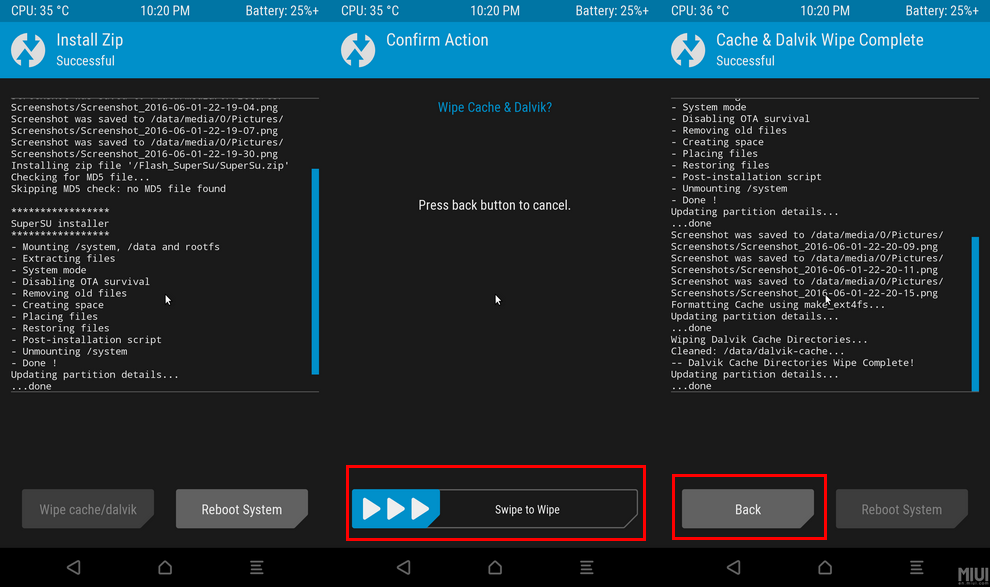
Αντιμετώπιση προβλημάτων:
Ακολουθήστε όλες τις οδηγίες της ρίζας αυστηρά,δεν θα αντιμετωπίζετε προβλήματα κατά το μεγαλύτερο μέρος του χρόνου Εάν ακολουθείτε προσεκτικά όλες τις οδηγίες και δεν έχετε πρόβλημα, ακολουθήστε τα παρακάτω βήματα αντιμετώπισης προβλημάτων:
- Βεβαιωθείτε ότι τα προγράμματα οδήγησης USB έχουν εγκατασταθεί σωστά.
- Βεβαιωθείτε ότι χρησιμοποιείτε το πρωτότυπο καλώδιο USB.
- Δοκιμάστε να κάνετε επανεκκίνηση των παραθύρων και του τηλεφώνου σας και στη συνέχεια προσπαθήστε ξανά.
- Κατεβάστε την τελευταία έκδοση του Odin από την επίσημη ιστοσελίδα τους.
Έξτρα συμβουλή: Πώς να ανακτήσετε τα χαμένα δεδομένα Android
Tenorshare Android Data Recovery είναι μια εκπληκτικήεργαλείο που μπορεί να ανακτήσει όλα τα δεδομένα με απλά απλά βήματα, παρέχει μια απόλυτη λύση για κάθε πρόβλημα απώλειας δεδομένων σας. Το καλύτερο πράγμα είναι ότι, μπορείτε να ανακτήσετε τα αρχεία από τη σπασμένη συσκευή πάρα πολύ. Μπορεί να επαναφέρει αρχεία πολυμέσων και εγγράφων σχεδόν όλων των μορφών. Διαθέτει δύο λειτουργίες αποκατάστασης που σας δίνουν τη δυνατότητα να πραγματοποιήσετε μια βαθιά σάρωση. Ακολουθήστε τα παρακάτω βήματα για να επαναφέρετε τα δεδομένα που λείπουν:
- Συνδέστε τη συσκευή Android με τον υπολογιστή σας μέσω καλωδίου USB.
- Λήψη και εγκατάσταση του Android Data Recovery. Ανοίξτε το εργαλείο ανάκτησης δεδομένων Android και αρχίστε να ενεργοποιείτε την αποθήκευση USB.
- Ενεργοποιήστε την Αντιμετώπιση σφαλμάτων USB, μπορείτε να το κάνετε αυτό μεταβαίνοντας στις Ρυθμίσεις> Σχετικά με το τηλέφωνο> Κατασκευή αριθμού> Αγγίξτε το 7 φορές. Τώρα ανοίξτε τις Ρυθμίσεις> Επιλογές προγραμματιστών και ενεργοποιήστε την εντοπισμό σφαλμάτων USB.
- Επιλέξτε τη λειτουργία αποκατάστασης στο εργαλείο ανάκτησης δεδομένων Android και ξεκινήστε τη διαδικασία σάρωσης και επιλέξτε τα αρχεία που θέλετε να ανακτήσετε.



συμπέρασμα
Η ριζοβολία ενός τηλεφώνου Android ξεκλειδώνει τις πραγματικές δυνατότητεςτης συσκευής και σας επιτρέπουν να κάνετε προσαρμογές και ενέργειες που δεν μπορούν να γίνουν χωρίς root.Μπορείτε να αποκλείσετε ενοχλητικές διαφημίσεις στη συσκευή σας, να βελτιστοποιήσετε τη διαχείριση RAM, να προσαρμόσετε τον πυρήνα του flash, να αλλάξετε DPI και πολλά άλλα.
Ακολουθήστε όλες τις οδηγίες αυστηρά στη ρίζαSamsung Galaxy S9, δεν θα έχετε προβλήματα μέχρι στιγμής, αλλά υπάρχουν ελάχιστες πιθανότητες να χάσετε τα δεδομένα σας, αν έχετε κάνει κάτι λάθος.Αν δεν έχετε δημιουργήσει αντίγραφα ασφαλείας των δεδομένων σας, μπορείτε να τα ανακτήσετε χρησιμοποιώντας το Android Data Ανάκτηση.
<








